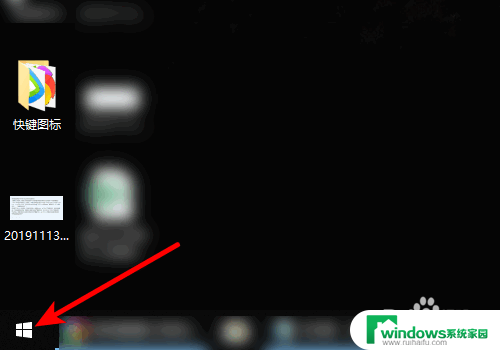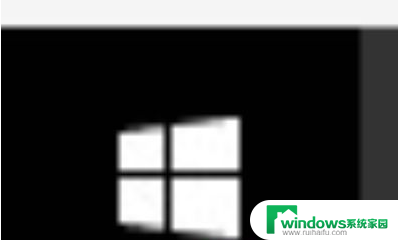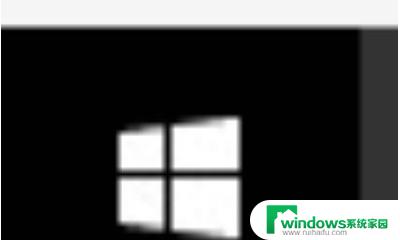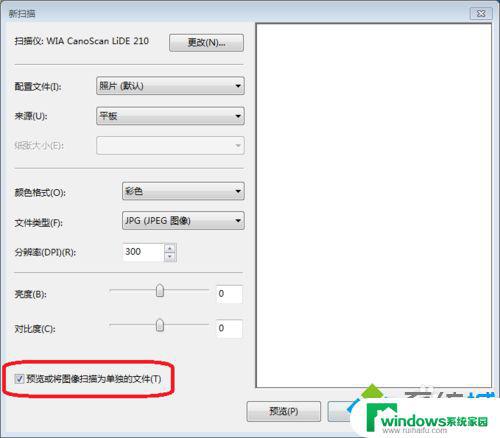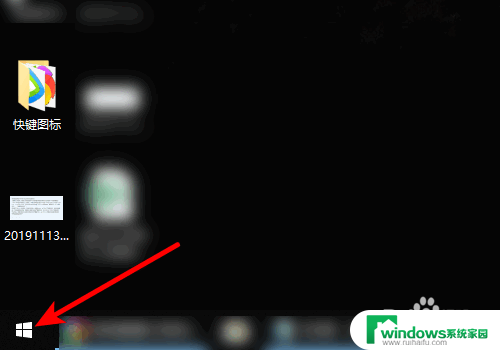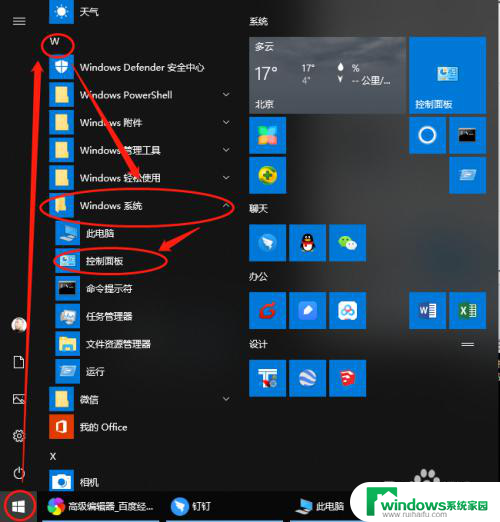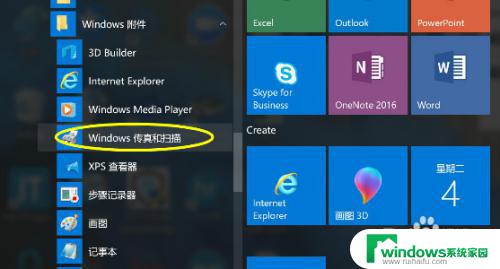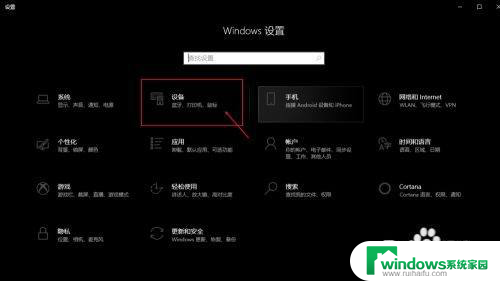windows10 扫描 win10系统如何将文件扫描为电子版并保存到电脑
windows10 扫描,随着科技的不断进步,扫描文件已经成为了日常办公和个人生活中常见的操作之一,对于拥有Windows 10系统的用户来说,将纸质文件转换为电子版并保存到电脑变得非常简单。Windows 10系统提供了强大的扫描功能,使用户能够轻松地将文件数字化,并将其保存在计算机中,方便随时查阅和管理。在本文中我们将介绍如何在Windows 10系统中进行文件扫描,以及如何将其转换为电子版并保存到电脑。无论是在学习、工作还是个人生活中,这些技巧都将为您提供便利和效率。
win10系统将文件扫描成电子版并保存的方法:
第一步:在桌面的左下角图标单击,然后选择“设备和打印机”;
第二步:在设备和打印机的框中的设备中双击即将使用的扫描仪;
第三步:这时候会出来新扫描的界面,调好设置之后,将左下角的对勾去掉;
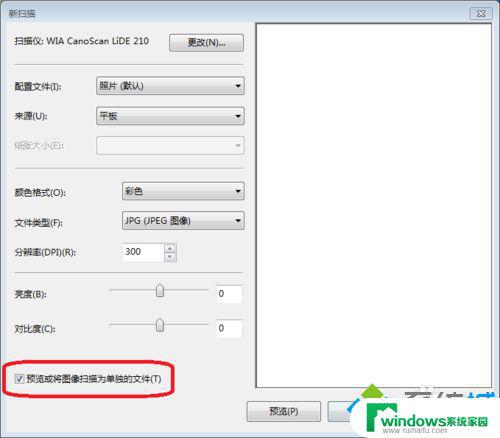
第四步:可以先预览一下,然后单击扫描。这时就会显示扫描的进程;
第五步:当扫描完成的时候回弹出导入对话框,这时输入要导入的名字。然后选择导入。这时自动回弹出扫描文件所在的位置。
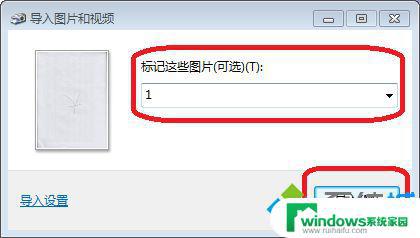
以上就是Windows 10扫描的全部内容,如果您有不懂的地方,可以按照小编的方法进行操作,希望这能对大家有所帮助。